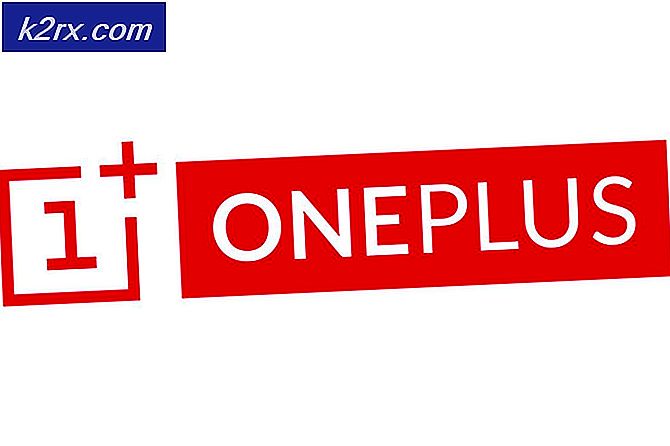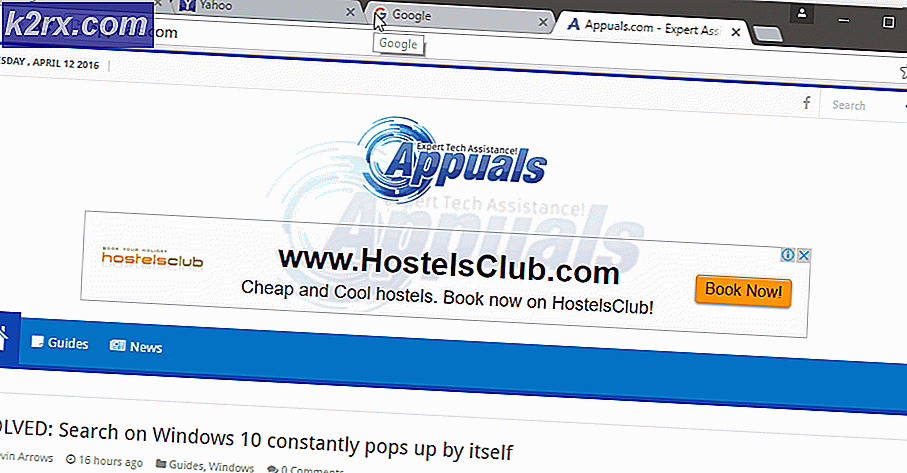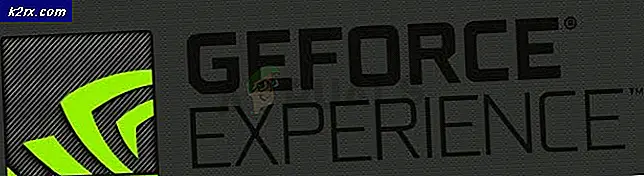แก้ปัญหา: ERR_CONNECTION_RESET
ERR_CONNECTION_RESET เป็นข้อผิดพลาดที่มักเกิดขึ้นเมื่อไซต์ที่คุณกำลังพยายามเข้าชมไม่สามารถสร้างการเชื่อมต่อกับไซต์ปลายทางได้ ไซต์อื่น ๆ ของคุณอาจทำงานได้ แต่ไซต์บางแห่งไม่เป็นไร ขณะนี้มีสาเหตุหลายประการซึ่งอาจเป็นสาเหตุของปัญหาได้ดังนั้นคุณจะต้องปฏิบัติตามวิธีการแต่ละวิธีและหยุดการทำงานที่เหมาะสำหรับคุณ
จากประสบการณ์ของฉันฉันได้พบข้อผิดพลาดนี้เสมอเนื่องจากเป็นผลจากการเปลี่ยนแปลงรีจิสทรี tcpip หรือการตั้งค่าเครือข่ายอื่น ๆ นี้สามารถเกิดขึ้นได้โดยปราศจากความรู้ของคุณเพราะมักจะมีการเปลี่ยนแปลงโดยโปรแกรมของบุคคลที่สามโดยทั่วไป ซอฟต์แวร์เพิ่มประสิทธิภาพ pc แต่อาจเป็นเพราะไวรัส anti หรือไฟร์วอลล์ของบุคคลที่สามอื่น ๆ
วิธีที่ 1: ซ่อมแซมแฟ้มที่เสียหาย
ดาวน์โหลดและเรียกใช้ Reimage Plus เพื่อสแกนและกู้คืนไฟล์ที่เสียหายและขาดหายไปจาก ที่นี่ แล้วดูว่าปัญหาได้รับการแก้ไขหรือไม่ถ้าไม่ลองใช้วิธีที่ 2 และ 3
วิธีที่ 2: การปิดใช้งานการป้องกันไวรัส
ปิดใช้งานไฟร์วอลล์และการสแกนแบบเรียลไทม์หากได้รับการสนับสนุนโดยโปรแกรมป้องกันไวรัสของคุณ คุณสามารถทำได้โดยการคลิกขวาที่ไอคอนป้องกันไวรัสที่มุมขวาล่างใกล้ตำแหน่งที่นาฬิกาอยู่ หลังจากที่ปิดใช้งานแล้วให้เริ่มต้นเบราว์เซอร์ใหม่และทดสอบใหม่ การดำเนินการนี้จะเป็นการชั่วคราวถ้าหลังจากปิดใช้งานปัญหาได้รับการแก้ไขแล้วถอนการติดตั้งและติดตั้งโปรแกรม AV ใหม่
วิธีที่ 3: ตั้งค่า MTU (Maximum Transmission Unit)
นี่คือสิ่งหนึ่งที่เรามักไม่ได้ดู แต่หากปราศจากความรู้ของเราหากมีการติดตั้ง Mtu ที่ไม่ถูกต้องนี่อาจเป็นเหตุให้เกิดข้อผิดพลาดดังกล่าว ในการตั้งค่านี้เราต้องขอรับชื่ออะแดปเตอร์เครือข่ายของเราก่อน
วิธีที่รวดเร็วที่สุดในการทำเช่นนี้คือการกดปุ่ม Windows ค้างไว้และกด R และพิมพ์ ncpa.cpl
PRO TIP: หากปัญหาเกิดขึ้นกับคอมพิวเตอร์หรือแล็ปท็อป / โน้ตบุ๊คคุณควรลองใช้ซอฟต์แวร์ Reimage Plus ซึ่งสามารถสแกนที่เก็บข้อมูลและแทนที่ไฟล์ที่เสียหายได้ วิธีนี้ใช้ได้ผลในกรณีส่วนใหญ่เนื่องจากปัญหาเกิดจากความเสียหายของระบบ คุณสามารถดาวน์โหลด Reimage Plus โดยคลิกที่นี่คุณจะเห็นการเชื่อมต่อเครือข่ายทั้งหมดที่ปรากฏ คัดลอกชื่ออะแดปเตอร์ที่ใช้งานอยู่ ตรงตามที่ระบุ
ชื่อที่เน้นเป็นชื่อเครือข่าย
จากนั้นกดปุ่ม Windows ค้างไว้และกด R
พิมพ์ cmd เพื่อเปิดพรอมต์คำสั่ง
ในพรอมต์คำสั่งพิมพ์คำสั่งต่อไปนี้:
สำหรับการเชื่อมต่อ Ethernet ใช้:
อินเตอร์เฟส netsh ipv4 ตั้งค่า subinterface การเชื่อมต่อภายในเครื่อง mtu = 1472 store = persistent
สำหรับการเชื่อมต่อไร้สายใช้:
netsh interface ipv4 ตั้งค่า subinterface การเชื่อมต่อเครือข่ายไร้สาย mtu = 1472 store = persistent
แทนที่การ เชื่อมต่อเครือข่ายท้องถิ่น / ไร้สาย ด้วยชื่อของการ์ดเชื่อมต่อเครือข่ายของคุณและกด Enter
PRO TIP: หากปัญหาเกิดขึ้นกับคอมพิวเตอร์หรือแล็ปท็อป / โน้ตบุ๊คคุณควรลองใช้ซอฟต์แวร์ Reimage Plus ซึ่งสามารถสแกนที่เก็บข้อมูลและแทนที่ไฟล์ที่เสียหายได้ วิธีนี้ใช้ได้ผลในกรณีส่วนใหญ่เนื่องจากปัญหาเกิดจากความเสียหายของระบบ คุณสามารถดาวน์โหลด Reimage Plus โดยคลิกที่นี่